Kompletní návod: Jak snadno obnovit Obchod Play krok za krokem
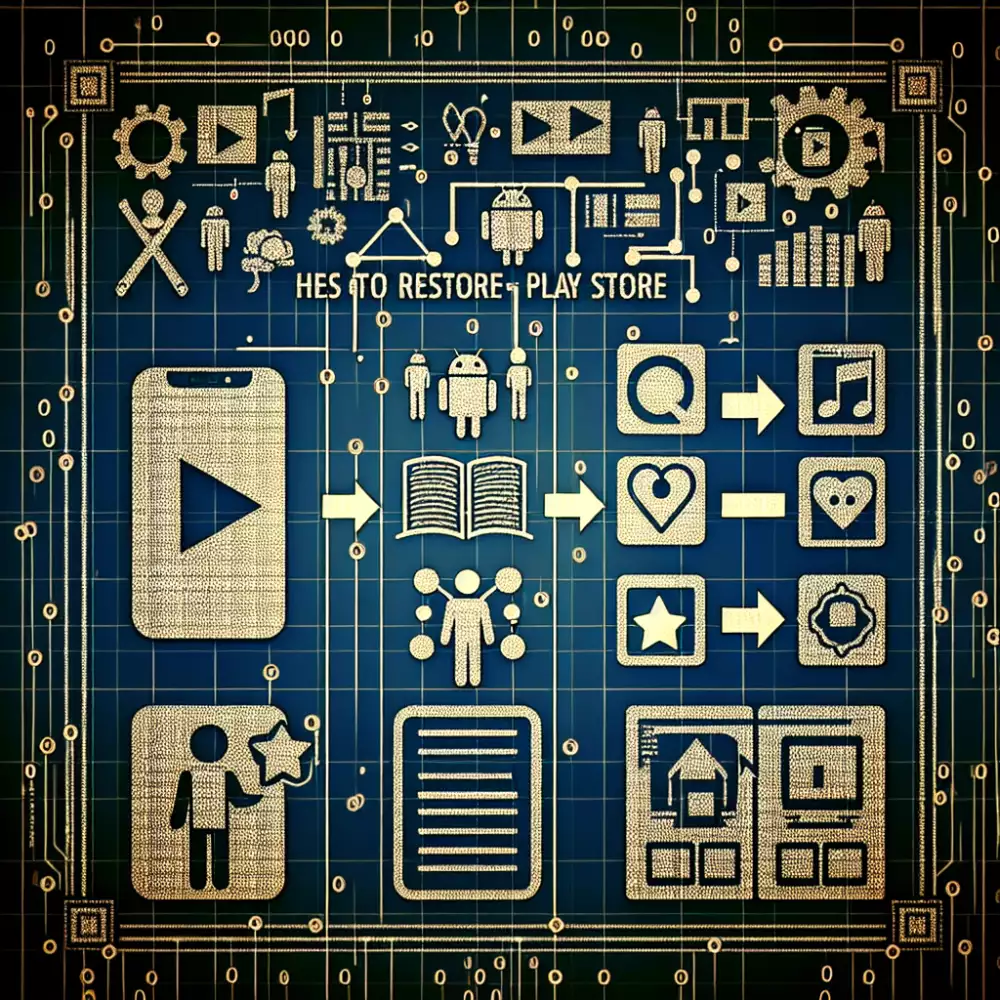
- Vymazání dat a mezipaměti Obchodu Play
- Odhlášení a přihlášení účtu Google
- Kontrola připojení k internetu
- Aktualizace aplikace Obchod Play
- Restart zařízení Android
- Ověření správného data a času
- Odstranění a přidání Google účtu
- Obnovení továrního nastavení jako poslední možnost
- Kontrola dostupného úložiště v telefonu
- Aktualizace systému Android na novější verzi
Vymazání dat a mezipaměti Obchodu Play
Pokud máte problémy s fungováním Obchodu Play, jedním z nejúčinnějších řešení je vymazání dat a mezipaměti této aplikace. Tento proces pomůže vyřešit většinu běžných problémů, jako jsou chyby při stahování aplikací, problémy s aktualizacemi nebo zaseknuté instalace. Začněte tím, že přejdete do Nastavení vašeho Android zařízení. V seznamu aplikací vyhledejte položku Obchod Play nebo Google Play Store. Po klepnutí na aplikaci se vám zobrazí detailní informace, kde najdete možnosti pro správu úložiště.
Nejprve je doporučeno vymazat mezipaměť, což je méně radikální krok, který zachová vaše osobní nastavení. Pokud by tento krok nestačil, přistupte k vymazání dat aplikace. Mějte na paměti, že vymazáním dat ztratíte veškerá nastavení Obchodu Play a budete se muset znovu přihlásit ke svému Google účtu. Po vymazání dat se aplikace vrátí do původního stavu jako při první instalaci.
Pro zajištění kompletního vyčištění je vhodné provést restart zařízení. Po restartu spusťte Obchod Play a přihlaste se znovu ke svému účtu. Tímto krokem se vytvoří nová, čistá instance aplikace bez případných problémů z minulosti. Někdy může být potřeba počkat několik minut, než se všechny služby správně synchronizují s vaším účtem.
V případě, že by problémy přetrvávaly i po vymazání dat a mezipaměti, zkontrolujte také nastavení data a času ve vašem zařízení. Nesprávné nastavení času může způsobovat problémy s připojením k serverům Google. Ujistěte se, že máte aktivované automatické nastavení data a času podle sítě.
Dalším důležitým aspektem je kontrola internetového připojení. Nestabilní nebo pomalé připojení může způsobovat problémy s funkcí Obchodu Play. Zkuste se připojit k jiné síti nebo použít mobilní data pro ověření, zda problém nesouvisí s vaším Wi-Fi připojením. V některých případech může pomoci také dočasné vypnutí VPN, pokud ji používáte.
Po vymazání dat a mezipaměti je důležité zkontrolovat také oprávnění aplikace. Obchod Play potřebuje určitá systémová oprávnění pro správné fungování. V nastavení aplikace ověřte, zda má povolené všechny potřebné přístupy, zejména k úložišti a síti. Některá omezení mohou bránit správné funkčnosti aplikace.
Pokud provádíte čištění dat pravidelně jako součást údržby zařízení, je vhodné si předem poznamenat důležitá nastavení nebo si udělat screenshot obrazovky s nastaveními, která budete chtít po vymazání obnovit. Tím si ušetříte čas při opětovném nastavování aplikace podle vašich preferencí.
Odhlášení a přihlášení účtu Google
Pokud máte problémy s Obchodem Play, jedním z nejúčinnějších řešení je odhlášení a opětovné přihlášení vašeho účtu Google. Tento proces může vyřešit různé potíže, včetně problémů se stahováním aplikací, chybových hlášek nebo nefunkčního obchodu Play. Začněte tím, že přejdete do Nastavení vašeho Android zařízení. V seznamu najděte položku Účty nebo Účty a zálohování, záleží na verzi vašeho systému Android. Následně vyberte váš Google účet, který je spojen s Obchodem Play.
| Způsob obnovení | Doba trvání | Obtížnost |
|---|---|---|
| Vymazání mezipaměti | 2-3 minuty | Nízká |
| Odhlášení účtu | 3-5 minut | Střední |
| Odinstalace aktualizací | 5-7 minut | Střední |
| Kompletní reinstalace | 10-15 minut | Vysoká |
Před samotným odhlášením je důležité si zapamatovat přihlašovací údaje k vašemu účtu Google, protože je budete potřebovat pro opětovné přihlášení. Po kliknutí na váš účet uvidíte možnost Odebrat účet nebo Odhlásit. Vyberte tuto možnost a potvrďte, že chcete účet skutečně odebrat ze zařízení. Tento krok neodstraní váš účet Google natrvalo, pouze jej odpojí od vašeho telefonu nebo tabletu.
Po úspěšném odhlášení je doporučeno restartovat vaše zařízení. Tento krok pomůže vyčistit mezipaměť a zajistí, že všechny služby spojené s Google účtem budou skutečně odpojeny. Po restartu přejděte zpět do Nastavení a v sekci Účty zvolte Přidat účet. Vyberte možnost Google a postupujte podle pokynů pro přihlášení. Zadejte svou e-mailovou adresu a heslo spojené s vaším Google účtem.
Během procesu přihlašování může systém požádat o ověření vaší identity pomocí dvoufázového ověření, pokud jej máte aktivované. Je důležité mít připravené záložní kódy nebo přístup k telefonu, na který vám chodí ověřovací SMS. Po úspěšném přihlášení systém Android automaticky synchronizuje váš účet se všemi Google službami, včetně Obchodu Play.
Pokud se po přihlášení Obchod Play stále nechová správně, vyčistěte data a mezipaměť aplikace Obchod Play. To provedete v Nastavení > Aplikace > Obchod Play > Úložiště > Vymazat data a Vymazat mezipaměť. Následně znovu spusťte Obchod Play a počkejte na dokončení synchronizace. Tento proces může trvat několik minut, během kterých se obnoví všechna vaše data, včetně historie nákupů a stažených aplikací.

V případě, že by problémy přetrvávaly i po těchto krocích, zkontrolujte, zda máte v telefonu nastavené správné datum a čas, protože i tyto zdánlivě nesouvisející faktory mohou ovlivnit fungování Obchodu Play. Také se ujistěte, že máte stabilní internetové připojení, protože pomalé nebo přerušované připojení může způsobovat problémy při komunikaci se servery Google.
Kontrola připojení k internetu
Připojení k internetu je naprosto zásadním prvkem pro správné fungování Obchodu Play a jeho případné obnovení. Pokud zaznamenáte problémy s Obchodem Play, prvním krokem by měla být důkladná kontrola internetového připojení. Stabilní a rychlé připojení k internetu je klíčové pro stahování aplikací, aktualizací a správnou synchronizaci vašeho účtu Google.
Pro ověření kvality připojení můžete zkusit otevřít libovolnou webovou stránku ve vašem prohlížeči. Pokud se stránky načítají pomalu nebo vůbec, problém bude pravděpodobně v připojení k internetu. Doporučuje se přepnout mezi mobilními daty a Wi-Fi, abyste zjistili, zda problém není specifický pro jeden typ připojení. V případě používání Wi-Fi se ujistěte, že jste v dosahu signálu a že router funguje správně.
Někdy může pomoci vypnutí a zapnutí režimu Letadlo, což efektivně resetuje všechna bezdrátová připojení vašeho zařízení. Po vypnutí režimu Letadlo počkejte alespoň 30 sekund, než se všechny služby znovu plně aktivují. Pokud používáte Wi-Fi, zkontrolujte také, zda nejste připojeni k veřejné síti s omezeným přístupem, která může blokovat připojení k serverům Obchodu Play.
V některých případech může být problém způsoben nastavením data a času v telefonu. Automatické nastavení času podle sítě by mělo být aktivováno, protože nesprávné časové údaje mohou způsobit problémy s připojením k serverům Google. Jestliže problémy přetrvávají, je vhodné zkontrolovat také nastavení DNS serverů a případně je změnit na veřejné DNS servery Google.
Důležitým krokem je také kontrola, zda máte povolená mobilní data pro Obchod Play. V nastavení aplikací najděte Obchod Play a zkontrolujte, zda má povolené využívání dat na pozadí. Některé optimalizační aplikace nebo režimy úspory energie mohou omezovat přístup aplikací k internetu, což může způsobovat problémy s fungováním Obchodu Play.
V případě, že všechny výše uvedené kroky nepomohly, může být užitečné vymazat mezipaměť a data aplikace Obchod Play. Tento krok často vyřeší problémy s připojením, které jsou způsobeny poškozenými daty v aplikaci. Po vymazání dat bude nutné se znovu přihlásit do vašeho Google účtu, ale všechny vaše zakoupené aplikace zůstanou zachovány, protože jsou vázány na váš účet, ne na lokální data v telefonu.
Pokud ani po těchto krocích není připojení k Obchodu Play funkční, může být problém v samotných serverech Google. Tyto výpadky jsou však vzácné a obvykle netrvají dlouho. Můžete zkontrolovat stav služeb Google na jejich oficiálních stránkách nebo počkat několik hodin a zkusit přístup znovu. V krajním případě může pomoci kompletní obnovení továrního nastavení telefonu, ale tento krok by měl být až poslední možností, když všechny ostatní metody selžou.
Aktualizace aplikace Obchod Play
Aktualizace aplikace Obchod Play je důležitým krokem k zajištění správného fungování vašeho Android zařízení. Pokud se potýkáte s problémy při stahování nebo aktualizaci aplikací, je pravděpodobné, že potřebujete obnovit nebo aktualizovat samotný Obchod Play. Nejjednodušší způsob, jak aktualizovat Obchod Play, je přes nastavení samotné aplikace. Otevřete Obchod Play, klepněte na ikonu profilu v pravém horním rohu a vyberte položku Nastavení. Následně přejděte do sekce O aplikaci Obchod Play, kde můžete zkontrolovat aktuální verzi a případně nainstalovat dostupné aktualizace.
V některých případech může být nutné vymazat data a mezipaměť aplikace Obchod Play. Tento proces můžete provést v Nastavení telefonu, kde najdete sekci Aplikace nebo Správce aplikací. Vyhledejte Obchod Play, klepněte na něj a zvolte možnost Vymazat data a Vymazat mezipaměť. Po tomto kroku bude třeba znovu přihlásit váš Google účet, ale často to vyřeší většinu běžných problémů s fungováním aplikace.
Pokud předchozí kroky nepomohly, můžete zkusit odinstalovat aktualizace Obchodu Play. Tím se aplikace vrátí do továrního nastavení a následně můžete nainstalovat nejnovější verzi. V nastavení telefonu přejděte do sekce Aplikace, najděte Obchod Play a klepněte na tři tečky v pravém horním rohu. Zde byste měli najít možnost Odinstalovat aktualizace. Po jejich odstranění restartujte zařízení a nechte aplikaci automaticky aktualizovat na nejnovější verzi.
Někdy může být problém způsoben i nesprávným nastavením data a času v telefonu. Ujistěte se, že máte správně nastavené časové pásmo a že je čas synchronizován automaticky. Toto nastavení najdete v systémovém nastavení telefonu v sekci Datum a čas. Nesprávné nastavení času může způsobit problémy s certifikáty a zabezpečením, což může bránit správnému fungování Obchodu Play.
V případě přetrvávajících potíží je možné zkusit také odstranění a opětovné přidání Google účtu. Před odebráním účtu si nezapomeňte zálohovat důležitá data. V nastavení telefonu přejděte do sekce Účty, vyberte váš Google účet a odeberte jej. Po restartu telefonu účet znovu přidejte. Tento krok často pomůže vyřešit problémy se synchronizací a aktualizacemi.
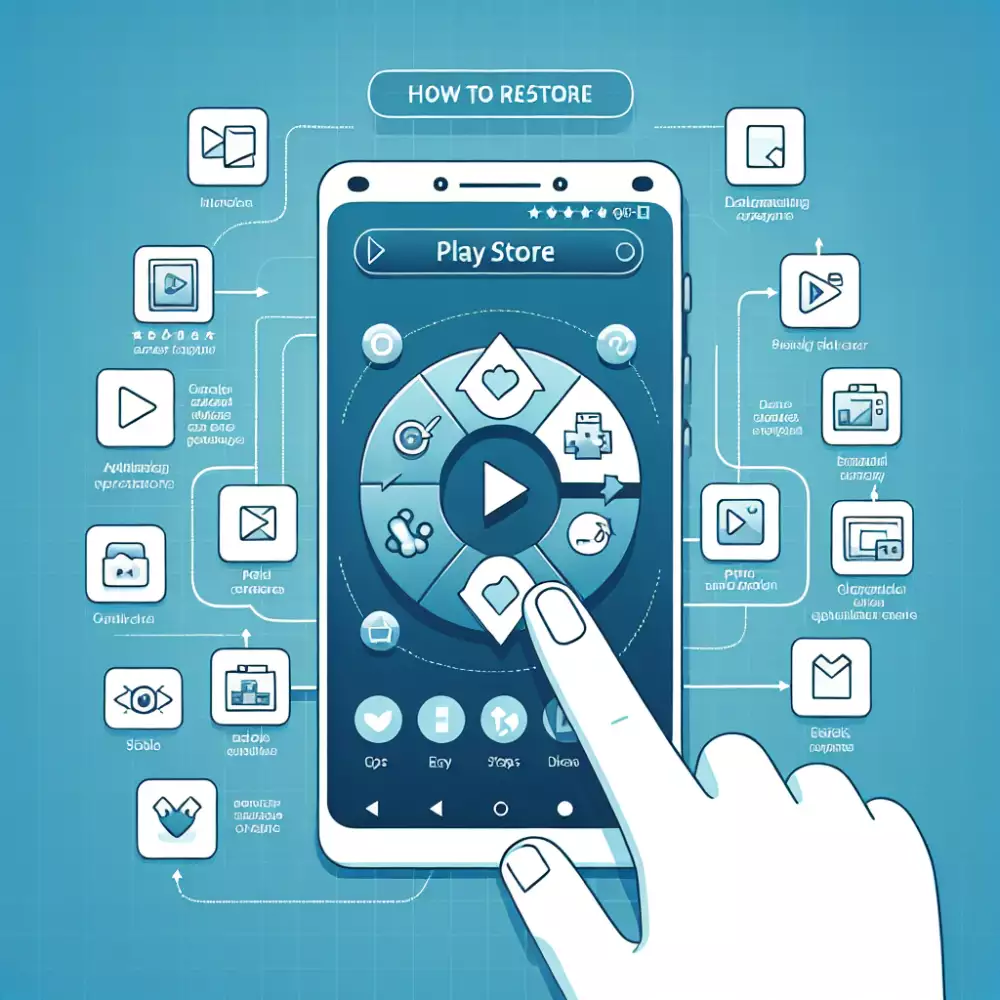
Pokud všechny výše uvedené kroky selžou, můžete zkusit stáhnout nejnovější verzi APK souboru Obchodu Play z důvěryhodného zdroje. Před instalací se ujistěte, že máte v nastavení telefonu povolenou instalaci aplikací z neznámých zdrojů. Po instalaci nové verze by měl Obchod Play fungovat správně a automaticky se aktualizovat při vydání nových verzí.
Obnovení obchodu Play je jako restart počítače - někdy je to jediná cesta k vyřešení problému a novému začátku
Radek Novotný
Restart zařízení Android
Jedním z nejúčinnějších způsobů, jak vyřešit problémy s Obchodem Play, je restart vašeho Android zařízení. Tento jednoduchý krok může vyřešit řadu běžných potíží, které se objevují při používání této důležité aplikace. Před samotným restartem je důležité zavřít všechny spuštěné aplikace a uložit rozpracovanou práci, abyste předešli případné ztrátě dat. Restart zařízení pomáhá vyčistit systémovou paměť a obnovit všechny základní procesy do výchozího stavu.
Pro provedení restartu stiskněte a podržte tlačítko napájení, dokud se nezobrazí nabídka vypnutí. Následně klepněte na možnost Restartovat nebo Restart. V případě, že váš telefon nereaguje, můžete provést tzv. tvrdý restart podržením tlačítka napájení po dobu 10-20 sekund, dokud se zařízení nevypne a znovu nespustí. Po opětovném spuštění telefonu vyčkejte několik minut, než se všechny systémové procesy plně načtou a stabilizují.
Pokud problémy s Obchodem Play přetrvávají i po restartu, je vhodné zkontrolovat další aspekty fungování aplikace. Ověřte, zda máte aktivní a stabilní internetové připojení, nejlépe přes Wi-Fi síť. Zkontrolujte také, jestli máte v zařízení nastavený správný čas a datum, protože tyto údaje jsou klíčové pro správnou funkci Obchodu Play. V některých případech může pomoci vymazání mezipaměti aplikace Obchod Play, což lze provést v Nastavení telefonu v sekci Aplikace.
Při přetrvávajících potížích je možné zkusit odhlásit a znovu přihlásit váš Google účet. Tento proces často pomáhá synchronizovat data a obnovit správnou funkčnost Obchodu Play. Před odhlášením účtu si nezapomeňte poznamenat své přihlašovací údaje, abyste se mohli bez problémů znovu přihlásit. Po přihlášení může trvat několik minut, než se všechna data znovu synchronizují.
V extrémních případech, kdy žádný z předchozích kroků nepomohl, můžete zvážit obnovení továrního nastavení zařízení. Tento krok by měl být až poslední možností, protože vede ke smazání všech dat v telefonu. Před provedením továrního resetu je naprosto nezbytné zálohovat všechna důležitá data, včetně kontaktů, fotografií, dokumentů a dalších osobních souborů. Zálohu můžete provést buď do cloudu pomocí Google účtu, nebo lokálně do počítače.
Pravidelný restart zařízení je obecně dobrým návykem, který pomáhá předcházet různým systémovým problémům. Doporučuje se provádět restart alespoň jednou týdně, což pomáhá udržovat systém svižný a stabilní. Tento jednoduchý úkon může předejít mnoha potížím nejen s Obchodem Play, ale i s dalšími aplikacemi a funkcemi vašeho Android zařízení.
Ověření správného data a času
Správné nastavení data a času v zařízení Android je naprosto klíčovým prvkem pro bezproblémové fungování Obchodu Play. Nesprávné datum nebo čas může způsobit řadu problémů při přístupu k službám Google, včetně nemožnosti stahovat či aktualizovat aplikace. Pokud se potýkáte s problémy při používání Obchodu Play, je důležité nejprve zkontrolovat, zda máte na svém zařízení správně nastavený aktuální čas a datum.
Pro zajištění přesného času je nejlepší povolit automatické nastavení data a času podle sítě nebo GPS. Toto nastavení najdete v systémovém menu vašeho Android zařízení v sekci Nastavení, následně Systém a položka Datum a čas. Aktivujte možnost Automatický datum a čas a Automatické časové pásmo. Tím zajistíte, že vaše zařízení bude vždy synchronizované s přesným časem poskytovaným vaším mobilním operátorem nebo GPS systémem.
V případě, že automatické nastavení nefunguje správně, můžete datum a čas nastavit také manuálně. Při ručním nastavování buďte velmi pečliví a ujistěte se, že zadáváte přesné hodnoty včetně správného časového pásma. Nesprávné nastavení může vést k problémům s certifikáty zabezpečení, které Obchod Play využívá pro ověření identity a zabezpečenou komunikaci.
Někdy může být problém s časem způsoben vybitou nebo slabou baterií zařízení. Když se baterie zcela vybije, může dojít k resetování interních hodin telefonu. V takovém případě je nutné po nabití telefonu znovu nastavit správný čas. Proto je důležité udržovat zařízení dostatečně nabité, aby nedocházelo k těmto problémům.
Pokud i po správném nastavení času přetrvávají problémy s Obchodem Play, může být užitečné provést restart zařízení. Restart pomůže synchronizovat všechny systémové procesy a často vyřeší drobné problémy s připojením a fungováním služeb. Po restartu zkontrolujte, zda je datum a čas stále správně nastavené, a poté zkuste znovu spustit Obchod Play.
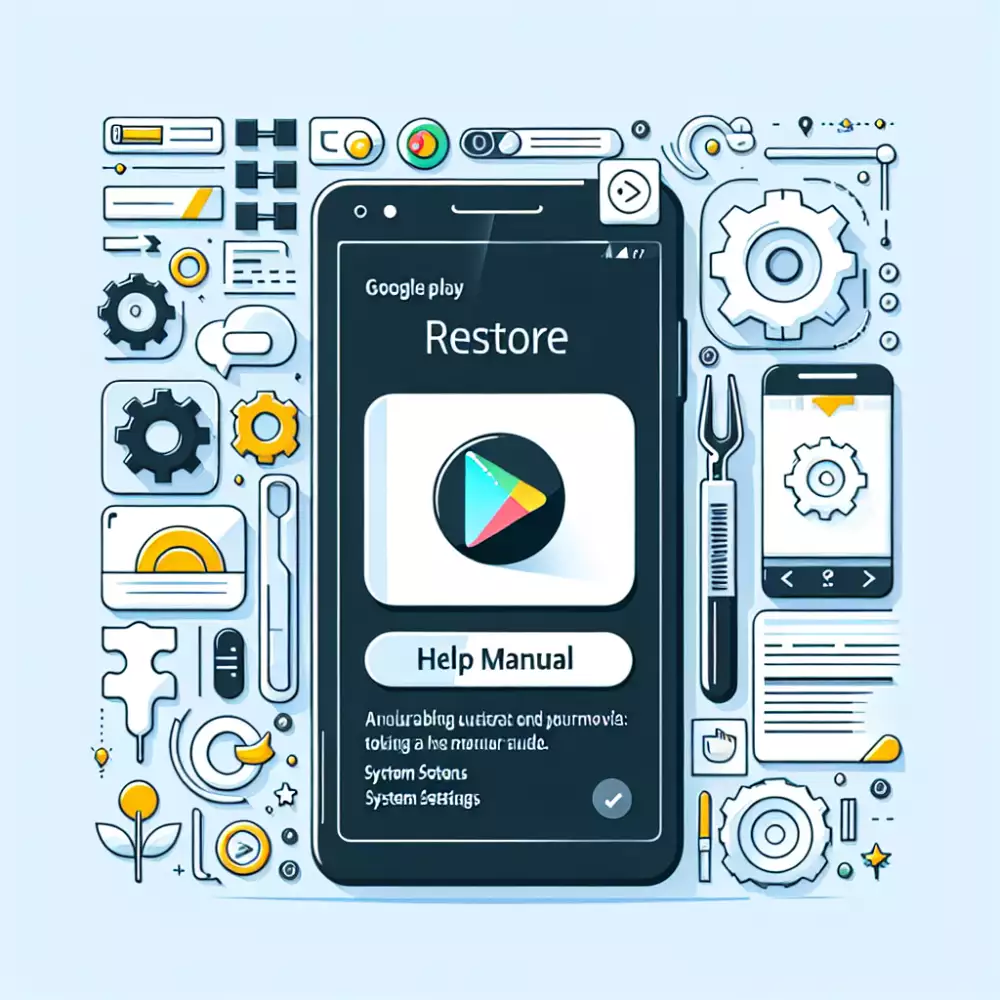
V některých případech může být problém způsoben také konfliktem mezi různými časovými zónami, zejména pokud cestujete mezi různými regiony. Při cestování je proto důležité mít zapnuté automatické nastavení časového pásma, které zajistí, že se vaše zařízení automaticky přizpůsobí místnímu času. Pokud používáte duální SIM karty, ujistěte se, že obě karty jsou správně synchronizované a neposkytují konfliktní informace o čase.
Správné nastavení času je také důležité pro fungování dalších služeb Google, jako je Gmail, Google Calendar nebo Google Drive. Všechny tyto služby spoléhají na přesný čas pro synchronizaci dat a zabezpečenou komunikaci. Proto je pravidelná kontrola správného nastavení času součástí základní údržby vašeho Android zařízení.
Odstranění a přidání Google účtu
Pokud máte problémy s Obchodem Play, často může pomoci odstranění a následné přidání Google účtu zpět do vašeho zařízení. Tento proces je relativně jednoduchý, ale vyžaduje pečlivé provedení všech kroků. Nejprve je nutné přejít do Nastavení telefonu a vyhledat sekci Účty. V této sekci najdete seznam všech připojených účtů, mezi kterými by měl být i váš Google účet. Klepněte na něj a v pravém horním rohu najdete možnost odstranění účtu. Před samotným odstraněním si nezapomeňte poznamenat své přihlašovací údaje, protože je budete později potřebovat.
Po úspěšném odstranění účtu je doporučeno restartovat zařízení, aby se všechny změny správně projevily. Po restartu můžete přistoupit k opětovnému přidání účtu. V Nastavení zvolte možnost Přidat účet a vyberte Google. Systém vás provede procesem přihlášení, kde zadáte svou e-mailovou adresu a heslo. Je důležité použít stejný účet, který jste předtím odstranili, pokud chcete obnovit své předchozí nákupy a aplikace.
Během synchronizace nově přidaného účtu může trvat několik minut, než se všechna data obnoví. V této době byste neměli vypínat telefon ani přerušovat proces synchronizace. Obchod Play začne automaticky aktualizovat informace o vašich dříve zakoupených aplikacích a službách. Pokud se některé aplikace nezobrazují správně, můžete v Obchodu Play přejít do sekce Moje aplikace a hry a zkontrolovat záložku Knihovna, kde by měly být vidět všechny vaše dříve nainstalované aplikace.
V případě, že se setkáte s chybovou hláškou během přidávání účtu, zkontrolujte své internetové připojení a ujistěte se, že máte aktivní a stabilní připojení k internetu. Někdy může pomoci také vymazání mezipaměti Obchodu Play a služeb Google Play. To provedete v Nastavení telefonu v sekci Aplikace, kde najdete obě tyto služby a můžete u nich vymazat data a mezipaměť.
Celý proces obnovy může trvat až několik hodin, zejména pokud máte velké množství aplikací a dat. Je důležité být trpělivý a nechat systému čas na kompletní synchronizaci. Po úspěšném dokončení by měl Obchod Play fungovat jako předtím, včetně přístupu ke všem vašim předchozím nákupům a aplikacím. V případě přetrvávajících problémů můžete zkusit celý proces opakovat nebo kontaktovat podporu Google, která vám může pomoci s řešením specifických problémů souvisejících s vaším účtem nebo zařízením.
Obnovení továrního nastavení jako poslední možnost
Pokud všechny předchozí metody selhaly a Obchod Play stále nefunguje správně, přichází na řadu obnovení továrního nastavení telefonu. Toto řešení by mělo být skutečně až poslední možností, protože při něm dojde ke smazání všech dat z vašeho zařízení. Je proto naprosto nezbytné nejprve zálohovat všechny důležité soubory, fotografie, kontakty a další osobní data, která nechcete ztratit.
Proces obnovení továrního nastavení začíná v Nastavení telefonu, kde je potřeba najít sekci Zálohování a reset nebo podobnou položku (názvy se mohou lišit podle výrobce telefonu). V této sekci se nachází možnost Obnovit tovární data. Před samotným resetováním je nutné zadat bezpečnostní PIN kód nebo heslo, pokud jej máte nastavené. Systém vás ještě jednou upozorní na to, že budou smazána všechna data.
Po dokončení procesu se telefon restartuje do výchozího stavu, jako když byl nový. To znamená, že budete muset znovu projít úvodním nastavením, přihlásit se ke svému Google účtu a znovu nainstalovat všechny aplikace. Obchod Play by měl nyní fungovat bez problémů, protože byly odstraněny všechny potenciální softwarové konflikty a problémy s cache nebo daty aplikací.
Je důležité zmínit, že po obnovení továrního nastavení musíte počkat na automatickou aktualizaci systémových aplikací včetně Obchodu Play. Tento proces může trvat několik minut až hodin v závislosti na rychlosti vašeho internetového připojení. Nedoporučuje se okamžitě po resetu instalovat velké množství aplikací, ale počkat, až se systém plně stabilizuje a všechny základní služby Google se správně aktualizují.
V některých případech může být nutné po factory resetu provést ještě dodatečné kroky. Například může být potřeba ručně aktualizovat služby Google Play přes nastavení, nebo vymazat data Obchodu Play, pokud se problémy objeví znovu. Důležité je také zkontrolovat, zda máte v telefonu správně nastavený čas a datum, protože tyto údaje mohou ovlivňovat funkčnost Obchodu Play.
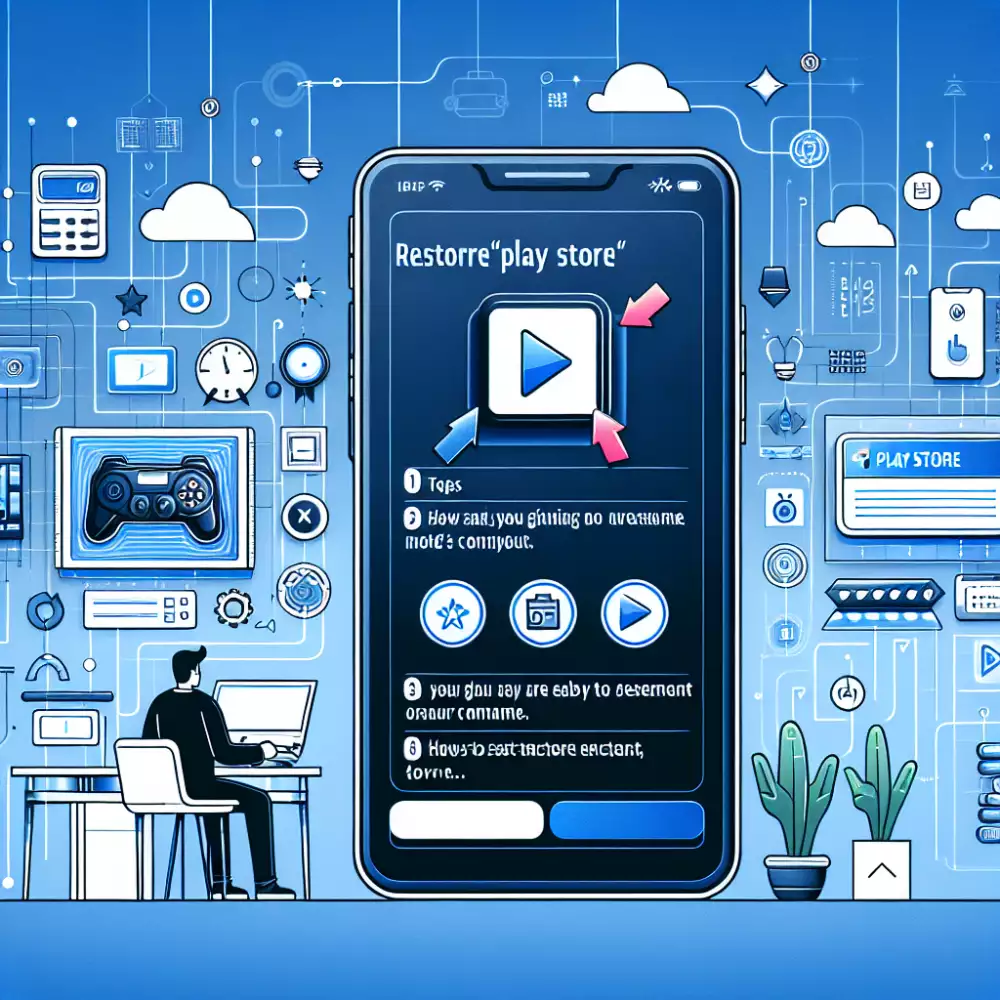
Po úspěšném obnovení továrního nastavení a opětovném zprovoznění Obchodu Play je vhodné postupně obnovit zálohu dat a znovu nainstalovat aplikace. Doporučuje se instalovat aplikace postupně a mezi jednotlivými instalacemi dělat krátké pauzy, aby měl systém čas na správné zpracování všech procesů. Tímto způsobem minimalizujete riziko, že se problémy s Obchodem Play vrátí.
Pamatujte, že obnovení továrního nastavení je skutečně radikální řešení, které by mělo být využito až po vyzkoušení všech ostatních možností. Pokud by ani po tomto kroku Obchod Play nefungoval správně, může to značit hlubší hardwarový problém nebo problém s vaším Google účtem, který bude vyžadovat kontaktování technické podpory Google nebo návštěvu autorizovaného servisu.
Kontrola dostupného úložiště v telefonu
Nedostatek volného místa v úložišti telefonu je jedním z nejčastějších důvodů, proč Obchod Play nefunguje správně. Před samotnou obnovou Obchodu Play je naprosto zásadní zkontrolovat dostupné úložiště. Operační systém Android potřebuje pro správné fungování aplikací, včetně Obchodu Play, určité množství volného prostoru. Když je úložiště telefonu příliš zaplněné, mohou se objevovat různé chyby a problémy s fungováním systémových aplikací.
Pro zajištění optimálního fungování je doporučeno mít alespoň 1 GB volného místa, ideálně však více. Pokud zjistíte, že máte méně než 500 MB volného prostoru, je nejvyšší čas začít s úklidem. Začněte kontrolou velkých souborů, jako jsou videa, fotografie nebo stažená hudba. Tyto mediální soubory často zabírají značnou část úložiště, aniž by si to uživatel uvědomoval. Můžete je buď přesunout na externí paměťovou kartu, nebo zálohovat do cloudového úložiště.
Dalším krokem je kontrola nainstalovaných aplikací. Mnoho uživatelů má v telefonu aplikace, které již dlouhou dobu nepoužívají, ale přesto zabírají cenné místo. Projděte seznam všech aplikací a odinstalujte ty, které skutečně nepotřebujete. Nezapomeňte také na mezipaměť aplikací, která se časem hromadí a může zabírat významný prostor. V nastavení telefonu najdete možnost vymazat mezipaměť pro jednotlivé aplikace nebo pro celý systém.
Důležité je také zkontrolovat stažené soubory. Často se stává, že v telefonu zůstávají různé dokumenty, instalační soubory nebo přílohy z e-mailů, které již nejsou potřeba. Tyto soubory můžete najít ve složce Stažené nebo pomocí správce souborů. Zvláštní pozornost věnujte také starým zálohám aplikací nebo systému, které mohou zabírat značné množství místa.
Po vyčištění úložiště je vhodné telefon restartovat, aby se změny projevily v celém systému. Následně můžete přistoupit k samotné obnově Obchodu Play s větší šancí na úspěch. Pravidelná kontrola a údržba úložiště by měla být součástí běžné péče o telefon. Předejdete tak nejen problémům s Obchodem Play, ale i celkovému zpomalení zařízení.
V případě, že i po uvolnění místa v úložišti problémy s Obchodem Play přetrvávají, může být problém v jiné oblasti. Nicméně dostatečné množství volného místa je základním předpokladem pro správné fungování všech systémových aplikací a služeb. Proto by měla být kontrola úložiště vždy prvním krokem při řešení problémů s Obchodem Play nebo jinými aplikacemi v systému Android.
Aktualizace systému Android na novější verzi
Operační systém Android se neustále vyvíjí a pravidelné aktualizace jsou klíčové pro správné fungování všech aplikací včetně Obchodu Play. Aktualizace systému Android na novější verzi může často vyřešit problémy s nefunkčním Obchodem Play, který je základním kamenem pro instalaci a správu aplikací. Pokud se potýkáte s problémy při spouštění nebo používání Obchodu Play, je důležité nejprve zkontrolovat, zda máte nainstalovanou nejnovější verzi systému Android.
Pro kontrolu dostupných aktualizací systému přejděte do Nastavení > Systém > Aktualizace systému. Některé telefony mohou mít tuto položku umístěnou v jiné části nastavení, například v sekci O telefonu. Pokud je k dispozici nová verze systému, zobrazí se možnost stažení a instalace. Je důležité mít na paměti, že před zahájením aktualizace by měl být telefon nabitý alespoň na 50% a připojený k stabilnímu Wi-Fi připojení.
V případě, že aktualizace systému nepomůže obnovit funkcionalitu Obchodu Play, můžete zkusit vymazat data a mezipaměť aplikace. Tento proces často pomáhá vyřešit běžné problémy s Obchodem Play bez nutnosti factory resetu. Přejděte do Nastavení > Aplikace > Obchod Google Play > Úložiště > Vymazat data a Vymazat mezipaměť. Po tomto kroku bude nutné se znovu přihlásit do vašeho Google účtu.
Některé starší verze systému Android mohou mít problémy s kompatibilitou nejnovějších verzí Obchodu Play. V takovém případě je aktualizace systému prakticky nevyhnutelná. Výrobci telefonů obvykle poskytují aktualizace systému po dobu dvou až tří let od uvedení modelu na trh. Pokud váš telefon již nedostává oficiální aktualizace, může být problematické zajistit plnou funkčnost nejnovějších verzí Obchodu Play.
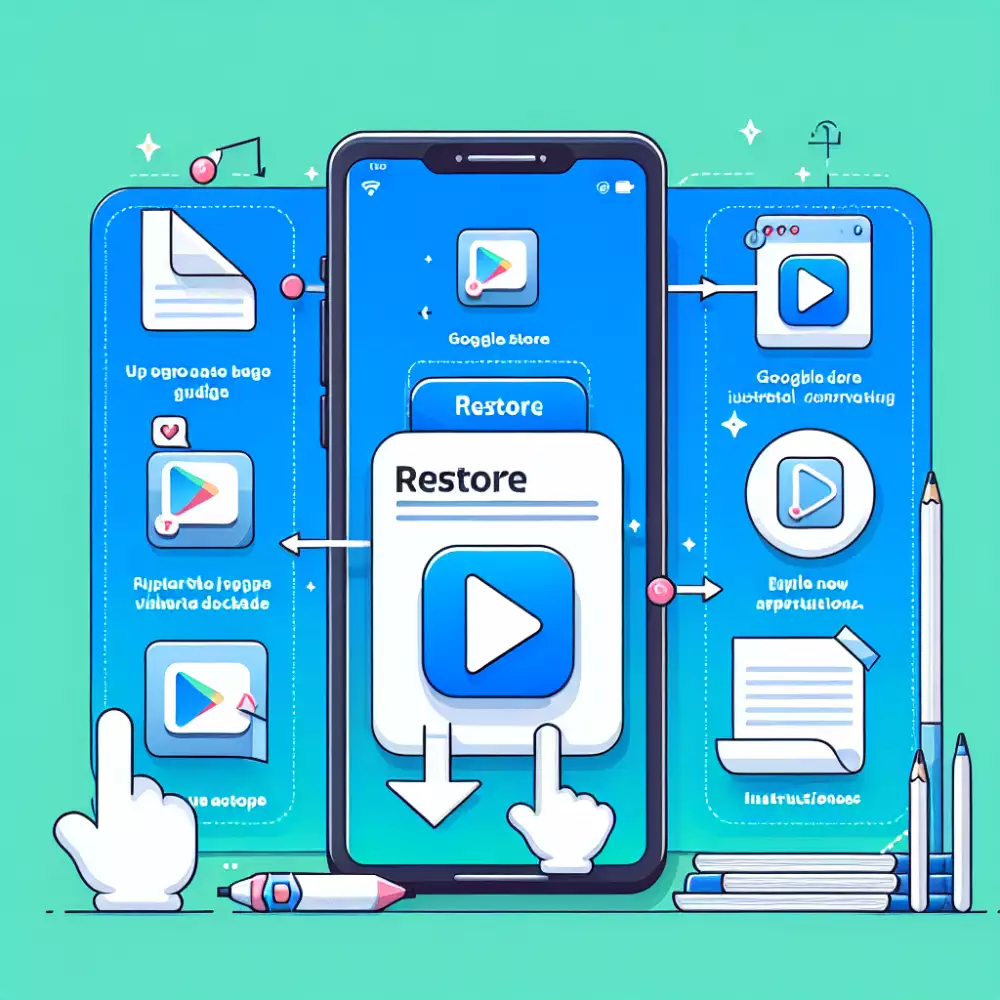
Pro zajištění optimální funkčnosti je také důležité pravidelně kontrolovat a aktualizovat Služby Google Play, které jsou nezbytné pro správné fungování Obchodu Play. Tyto služby se aktualizují automaticky, ale v případě problémů můžete proces urychlit ručně přes Obchod Play. Bez aktuálních Služeb Google Play může docházet k chybám při stahování a aktualizaci aplikací.
V extrémních případech, kdy žádný z předchozích kroků nepomohl, může být nutné provést factory reset zařízení. Před tímto krokem je však důležité zálohovat všechna důležitá data, protože tento proces vymaže veškerý obsah telefonu. Factory reset by měl být považován za poslední možnost, když všechny ostatní metody selžou. Po provedení factory resetu bude systém Android uveden do původního stavu a Obchod Play by měl fungovat správně.
Pravidelná údržba systému Android a jeho komponent je klíčová pro bezproblémový chod všech aplikací. Doporučuje se pravidelně kontrolovat dostupné aktualizace systému a aplikací, což pomáhá předcházet problémům s Obchodem Play i dalšími službami. V případě přetrvávajících potíží je vhodné konzultovat problém s výrobcem zařízení nebo navštívit autorizovaný servis.
Publikováno: 13. 06. 2025
Kategorie: Technologie


